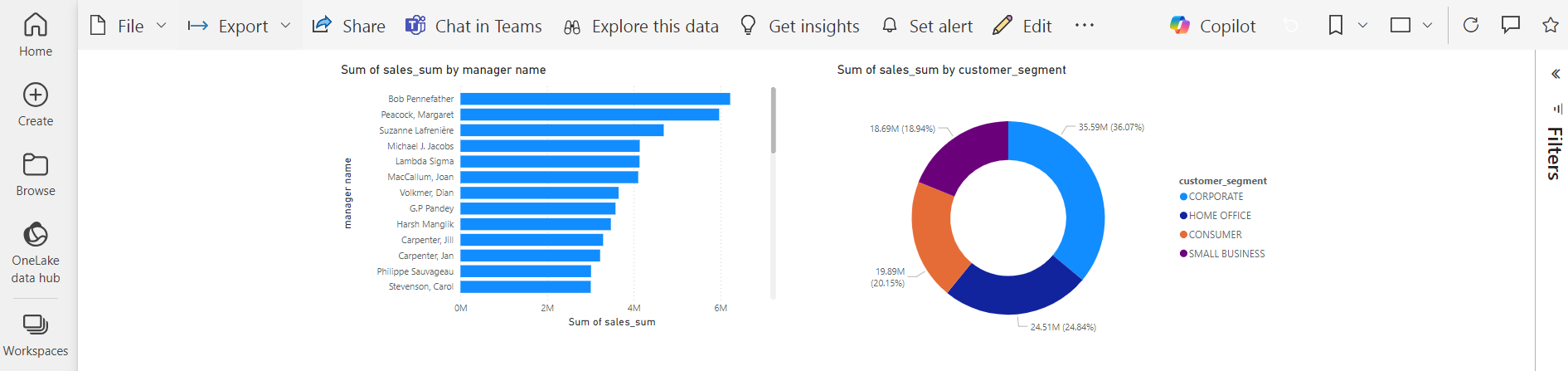Conector ODBC de Kyvos (beta)
Nota:
Kyvos, propietario del conector y miembro del Programa de certificación de conectores de Microsoft Power Query presenta el siguiente artículo sobre el conector. Si tiene preguntas sobre el contenido de este artículo o quiere ver los cambios realizados, escriba al servicio de asistencia de Kyvos: support@kyvos.io.
Resumen
| Elemento | Descripción |
|---|---|
| Estado de la versión | Beta |
| Productos | Power BI (modelos semánticos), Power BI (flujos de datos) |
| Tipos de autenticación admitidos | Nombre de usuario y contraseña OAuth (OIDC) |
Nota:
Algunas capacidades pueden estar presentes en un producto, pero otras no, debido a los programas de implementación y las capacidades específicas del host.
Requisitos previos
Este conector está diseñado para su uso con Microsoft Power BI y funciona de forma más eficaz cuando el controlador ODBC de Kyvos está instalado en la máquina que ejecuta la aplicación de Power BI.
Funcionalidades admitidas
- DirectQuery (modelos semánticos de Power BI)
- Importar
Conexión a Kyvos desde Power BI Desktop
Para conectarse a Kyvos desde Power BI Desktop, siga estos pasos:
Abra Power BI Desktop, vaya a Obtener datos, seleccione el conector ODBC de Kyvos y seleccione Conectar.
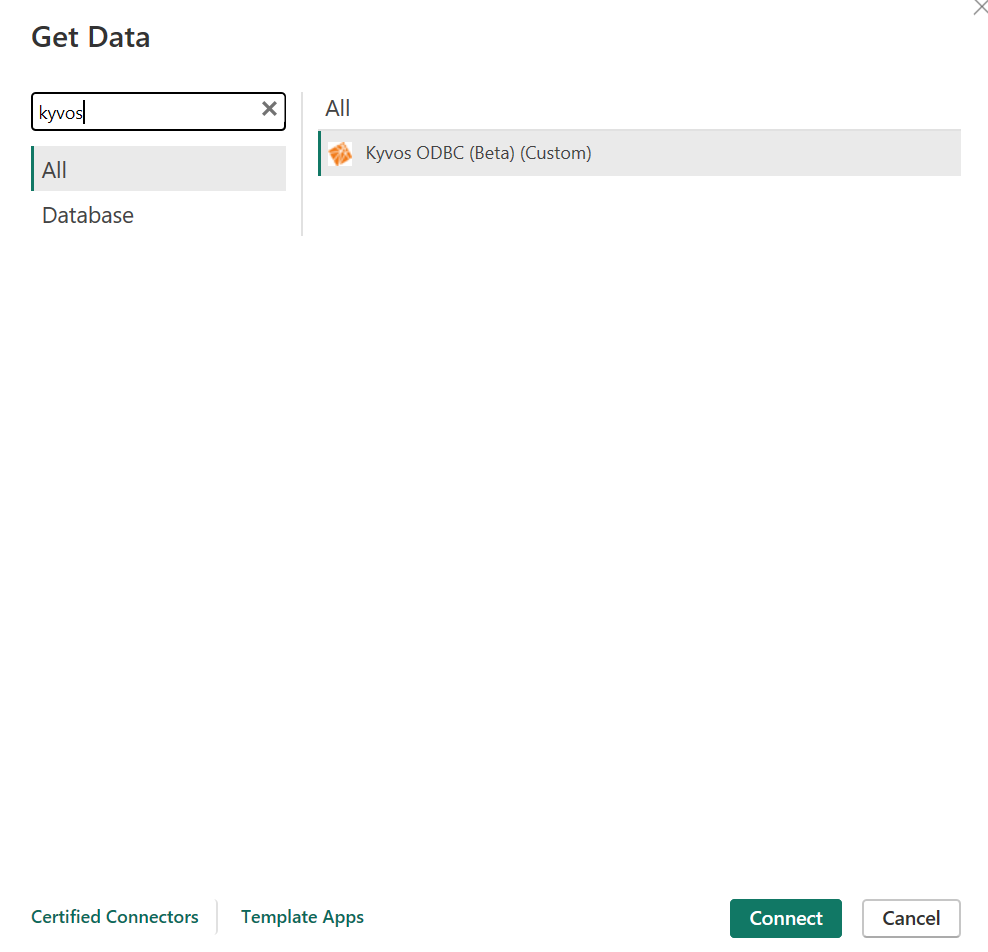
En el cuadro de diálogo Conector ODBC de Kyvos, proporcione los detalles siguientes:
Servidor de Kyvos: escriba los detalles del servidor.
Ruta de acceso HTTP: kyvos/sql
Uso de SSL: habilitado o deshabilitado
Modo de conectividad de datos: DirectQuery
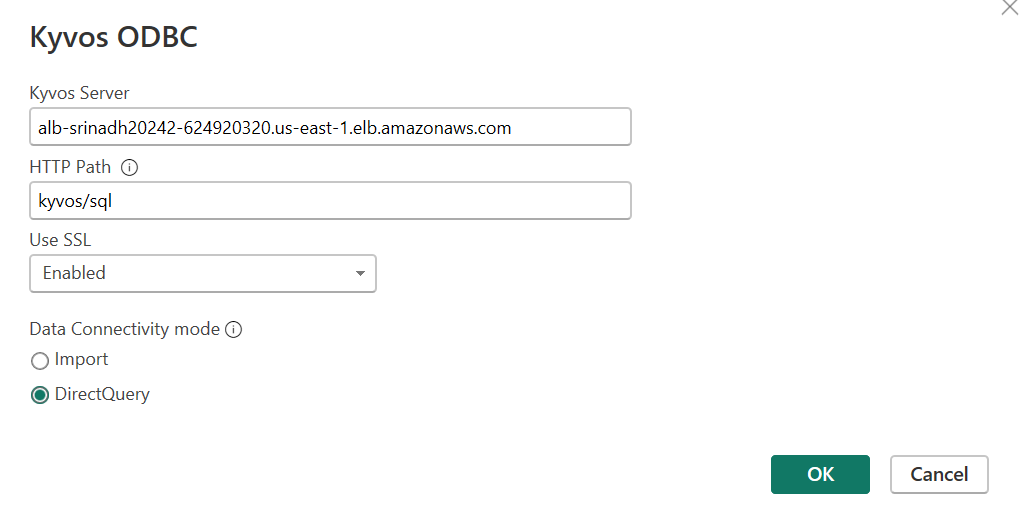
Seleccione Aceptar.
Seleccione cualquiera de los siguientes métodos de autenticación:
Nombre de usuario y contraseña: proporcione las credenciales del portal web de Kyvos y, a continuación, seleccione Conectar.
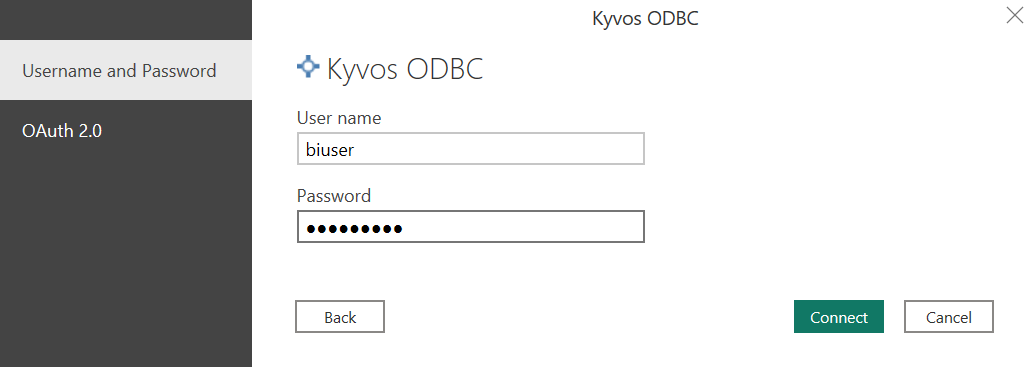
OAuth 2.0: seleccione Iniciar sesión.
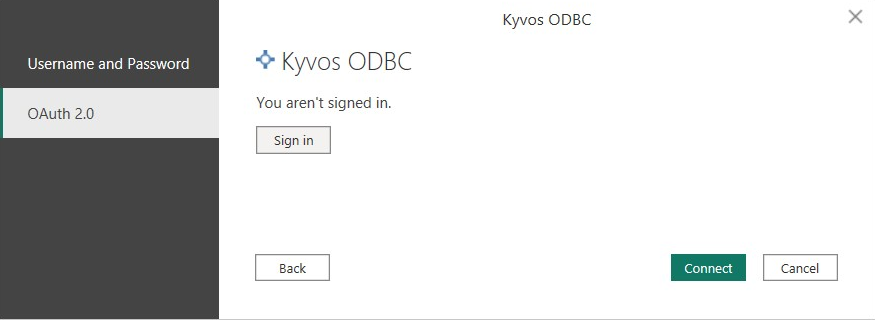
- Se le redirigirá a una identidad de terceros. Para autenticarse, proporcione las credenciales del proveedor de identidades (IDP) y seleccione Iniciar sesión.
- Cambie a Power BI Desktop y se iniciará la sesión.
- Seleccione Conectar.


En la ventana Navegador de Power BI, seleccione la base de datos, elija el modelo semántico de Kyvos y seleccione Cargar. Esto conecta Power BI al modelo semántico de Kyvos seleccionado para su visualización.
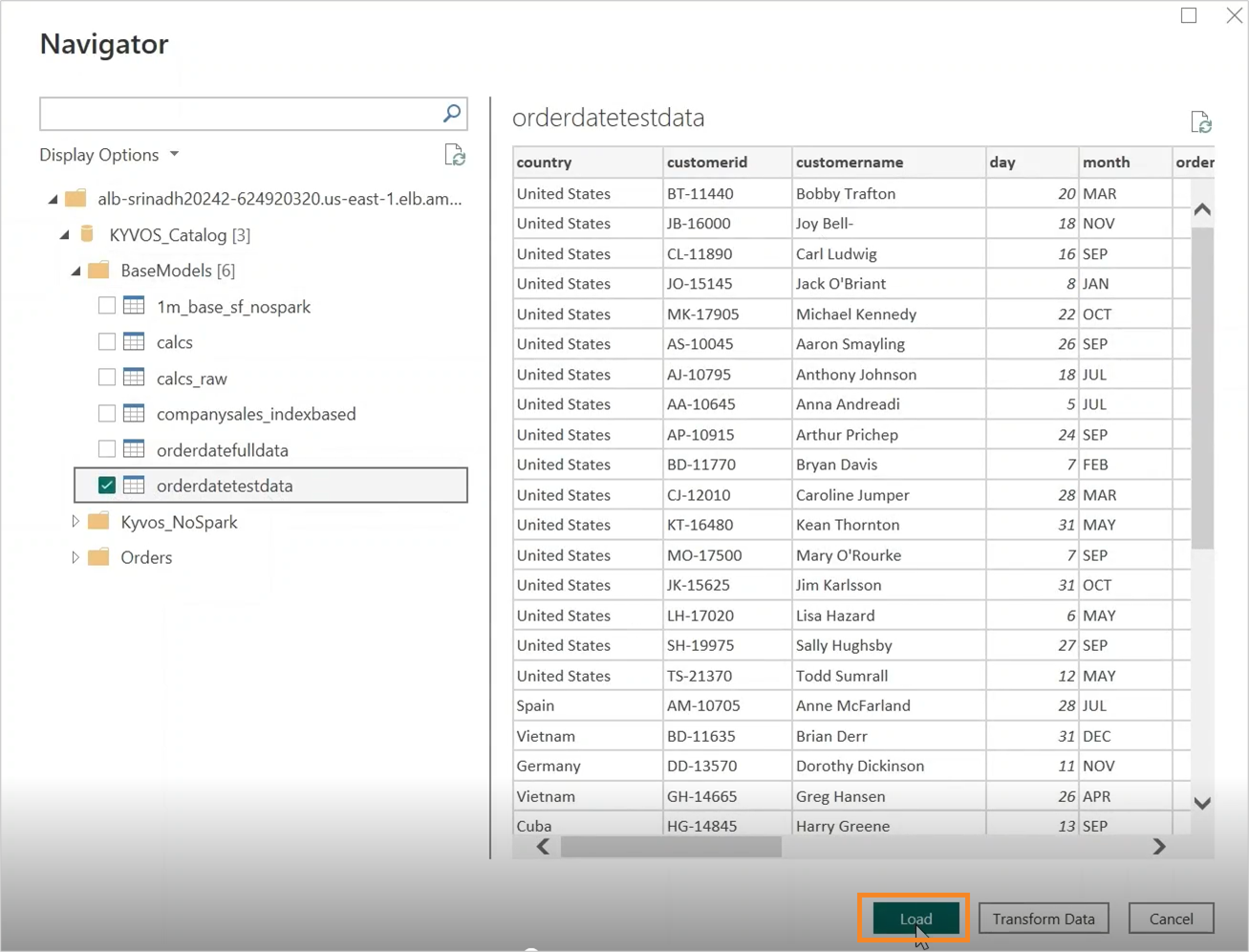
Conexión a Kyvos desde el servicio Power BI
Para conectarse a Kyvos desde el servicio Power BI, siga estos pasos:
Abra el servicio Power BI.
Vaya a Configuración>Administrar la conexión y la puerta de enlace.
Seleccione la pestaña Conexión y, a continuación, Nuevo.
En la página Nueva conexión, proporcione los detalles necesarios.
Escriba el nombre del clúster de la puerta de enlace.
Escriba el nombre de la conexión.
Seleccione ODBC de Kyvos en la lista Tipo de conexión.
Escriba el nombre del servidor de Kyvos. Escriba los detalles del servidor.
Escriba la ruta de acceso HTTP como kyvos/sql.
Escriba la opción Habilitado o Deshabilitado en la lista Uso de SSL.
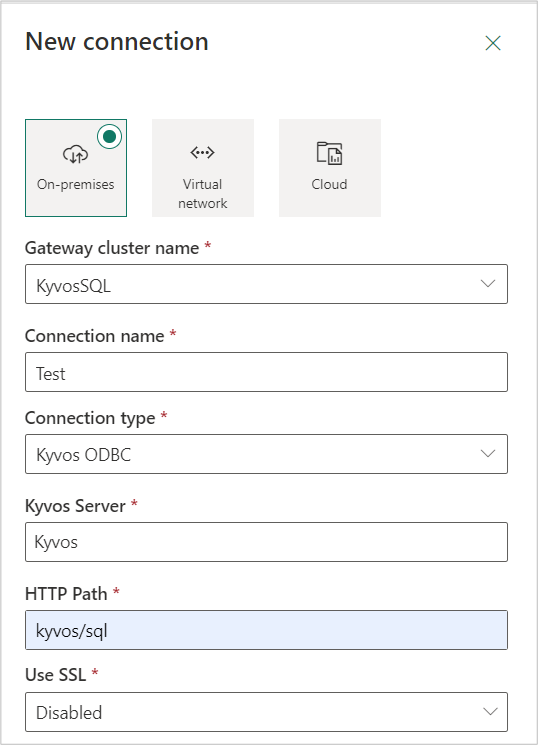
Elija un método de autenticación:
Nombre de usuario y contraseña: escriba sus credenciales de Kyvos.
OAuth 2.0: seleccione Editar credenciales y autentíquese mediante IDP.
Elija el nivel de privacidad necesario.
Seleccione Crear.
Vaya a >Configuración>Conexiones en la nube y puerta de enlace del modelo semántico publicado, seleccione la puerta de enlace necesaria y, después, la conexión apropiada en Se asigna a.
Seleccione Aplicar.
Ahora abra el libro publicado de Power BI.